
Tips og råd om WattMeter
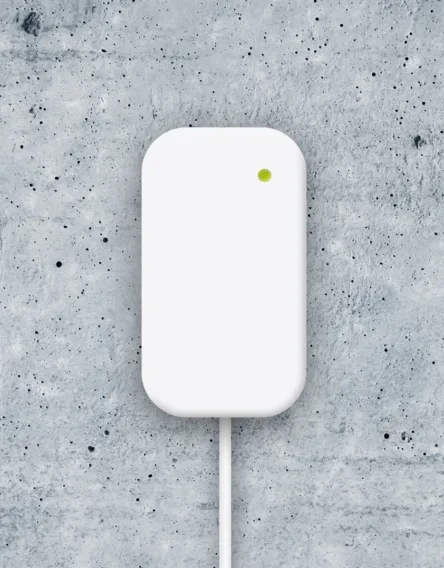
Kom i gang med WattMeter
Her finner du nyttige tips, en sjekkliste for feilsøking, og praktiske råd for å utnytte WattMeter til sitt fulle potensial. Enten du vil finne strømtyver, sette forbruksmål eller bare bli mer bevisst på energibruken din, er dette siden for deg. La oss komme i gang!
Sjekkliste om WattMeter ikke viser sanntidsdata
-

Legg til som favoritt i appen
- Husk å legge til "Sanntidsinformasjon" under Mine favoritter på framsiden i appen.
-

Åpne HAN-porten
- Har du åpnet HAN-porten hos nettselskapet ditt? Du trenger ikke alltid ringe i kontortiden for dette, mange nettselskaper tilbyr elektroniske skjema for åpning. Dette finner du gjerne på nettsiden til ditt nettselskap.
-

Sjekk kablene
- Er kabelen plugget skikkelig i HAN-porten og i WattMeteret? Ta den inn og ut igjen, du skal høre et tydelig klikk.
-

Sikre god dekning
- Wattmeteret bør ikkje koplast opp på innsida av sikringsskapet, men på utsida slik at metallet i sikringsskapet ikkje skaper dårleg dekning. Den flate kabelen kan ofte strekkjast ut av hjørnet på døra eller liknande. Du må ha 4G-dekning med Telenor LTE der WattMeteret står (er ikkje nok med taledekning, må vere 4G datatrafikk). Mogleg løysing: Bruk ein lengre nettverkskabel og flytt WattMeter til ein plass med betre dekning.
-

Nok strøm
- Gir ikke strømmåleren nok strøm til WattMeteret? (Dette kan se ut til å være tilfelle hos noen Kamstrup-målerer). Mulig løsning: Koble til en vanlig mobil-lader eller en powerbank med micro-usb-kabel til WattMeteret. Om du har stikkontakt i nærheten av sikringsskapet, anbefaler vi dette uansett.
-

Gi det litt tid
- WattMeteret må være tilkoblet i minst 10 minutter, og opp til en time for å lade seg opp før det sender data.
-

Slå av og på
- Dersom det fortsatt ikke fungerer, kan en siste utvei være å slå av hovedbryteren, vente noen minutter og så slå på igjen. VIKTIG: WattMeteret må ikke være koblet i HAN-porten når hovedbryteren blir slått på. Vent til strømmåleren har startet helt opp før du kobler til WattMeteret på nytt. En restart av strømmåleren kan i noen tilfeller bidra til bedre kommunikasjon i HAN-porten, spesielt etter strømbrudd eller spenningsfall i nettet.
-

Resett
- Får du fortsatt ikke kontakt, kan du prøve å resette WattMeteret. Koble enheten til en USB-lader/powerbank med en USB-ledning (micro-USB). Bruk en binders eller lignende og stikk den inn i hullet for resetknappen mellom kontaktene. Ikke slipp knappen selv om det lyser grønt (etter ca. 5 sekunder), men hold i ca. 25 sekunder, da vil WattMeteret slå seg av, og være tilbakestilt. MERK for Wifi-WattMeter: Oppsettet for tilkobling til trådløst nettverk må gjøres på nytt etter at WattMeteret er resatt.
Fargekoder som viser status på WattMeter
Gult lys betyr at enheten lades opp. Dette vil blant annet skje når man kobler enheten i HAN-porten. I tilfeller med dårlig dekning vil det kunne skje at den må lade seg opp på nytt innimellom. Da vil den koble seg fra nett, begynne å blinke gult og så koble seg opp igjen når den har ladet seg opp.
Lilla lys betyr at enheten kobler seg til nettverket.
Grønt lys betyr at enheten er tilkoblet nett. Enheten vil nå konstant lyse grønt i drift. Lyset vil bli oppfattet som pulserende, da det jevnlig lyser sterkere når enheten mottar HAN-meldinger.
Hvitt lys betyr at en oppdatering av enheten pågår.
Svakt rødt lys betyr at enheten opplever problemer med nettverket. Vennligst ta kontakt med support for feilsøking.
Sterkt rødt lys betyr at WiFi-enheten ikke har blitt satt opp mot trådløse nettverk, og enheten ikke er koblet i USB (dette gjelder kun WiFi-enheter). Enheten må kobles i USB for å bli satt opp.
Blått lys betyr at enheten er i oppsettsmodus (dette gjelder kun WiFi-enheter).
Ingen lys kan indikere at HAN-porten er lukket, eller at kabelen ikke sitter godt nok i.
Ofte stilte spørsmål om WattMeter
-
Hvor lang leveringstid er det på WattMeter?
-
Det tar omtrent 3-7 dager fra du bestiller til du har det i postkassen din.
-
Hvorfor er det månedsbeløp på WattMeter?
-
WattMeter er en tilleggstjeneste som gir deg sanntidsdata på strømmen din. Engangskostnaden dekker selve enheten, mens månedskostnadene går til innhenting, lagring og behandling av dataene i våre skyløsninger. Kostnadene er de samme uansett om du bruker 4G eller WiFi.
-
Kan WattMeteret flyttes frem og tilbake mellom f.eks bolig og hytte?
-
Ja, det kan du.
-
Hva skjer om jeg sier opp strømavtalen min?
-
Uten en strømavtale er det begrenset informasjon vi kan tilby deg i appen dessverre, men WattMeteret er ditt, så det beholder du.
-
Hvor ofte blir det sendt sanntidsdata?
-
Det blir sendt inn data hvert 10. sekund gjennom hele døgnet.
-
Kan jeg koble en sanntidsmåler fra en annen leverandør til Wattn-appen?
-
Desverre kan du ikke benytte andre sanntidsmålere i vår app.
-
Hvilke verdier viser i appen, uten wattMeter?
-
Uten WattMeter er det estimerte priser og verdier som ligger i appen.
-
Sjekkliste om WattMeter ikke viser sanntidsdata
-
Sanntidsdata viser øverst til venstre på startsiden i appen. Sjekkliste dersom data ikke viser i appen:
1. Har du åpnet HAN-porten hos nettselskapet ditt? Du trenger ikke alltid ringe i kontortiden for dette, mange nettselskaper tilbyr elektroniske skjema for åpning. Se nettselskapene vi har avtale med her: https://wattn.no/privat/hanport
2. Har wattmeter stått i minst 10 min og over natta? Dette må gjøres slik at nattlig synk mot målernummeret ditt blir utført.
3. Er kabelen plugget skikkelig i HAN-porten og i WattMeteret? Ta den inn og ut igjen, du skal høre et tydelig klikk.
4. Wattmeteret bør ikke kobles opp på innsiden av sikringsskapet, men på utsiden av skapet slik at metallet i sikringsskapet ikke skaper dårlig dekning. Den flate kabelen kan ofte strekkes ut av hjørnet på døren eller lignende.
5. Du må også ha 4G-dekning med Telenor LTE der hvor wattmeteret står (er ikke nok med taledekning, må være 4G datatrafikk). Mulig løsning: Bruk en vanlig nettverkskabel og flytt Wattmeter til en plass med bedre dekning
6. Gir ikke strømmåleren nok strøm til wattmeteret? (Dette kan se ut til å være tilfelle hos noen Kamstrup-målerer). Mulig løsning: Koble til en vanlig mobil-lader eller en powerbank med micro-usb-kabel til Wattmeteret. Om du har stikkontakt i nærheten av sikringsskapet, anbefaler vi dette uansett.
7. Dersom det fortsatt ikke fungerer, kan en siste utvei være å slå av hovedbryteren, vente noen minutter og så slå på igjen. VIKTIG: WattMeteret må ikke være koblet i HAN-porten når hovedbryteren blir slått på. Vent til strømmåleren har startet helt opp før du kobler til WattMeteret på nytt. En restart av strømmåleren kan i noen tilfeller bidra til bedre kommunikasjon i HAN-porten, spesielt etter strømbrudd eller spenningsfall i nettet.
8. Får du fortsatt ikke kontakt, kan du prøve å resette Wattmeteret. Koble enheten til en USB-lader/powerbank med en USB-ledning (micro-USB). Bruk en binders eller lignende og stikk den inn i hullet for resetknappen mellom kontaktene. Ikke slipp knappen selv om det lyser grønt (etter ca. 5 sekunder), men hold i ca. 25 sekunder, da vil WattMeteret slå seg av, og være tilbakestilt. MERK for Wifi-Wattmeter: Oppsettet for tilkobling til trådløst nettverk må gjøres på nytt etter at Wattmeteret er resatt.
9. Det finnes 2 ulike versjoner av LED-lysene, en ny og en "gammel" versjon. Alle WattMeter blir oppdatert med nye farger på LED-lysene etterhvert. Her er forklaring og sammenligning av de nye og de gamle fargekodene:
Situasjon Tidligere versjon Ny versjon Ved tilkobling til HAN_port Enheten blinker gult for å lade opp ved tilkobling Enheten pulserer gult for å lade opp ved tilkobling Enheten lader seg opp Gul blinking Fast gult lys Oppsettsmodus (kun Wifi) Fast blått lys Fast blått lys Enheten kobler seg på nett Rød blinking Fast lilla lys Enheten klarer å komme seg på nett Grønn blinking Grønt lys med pulsering når enheten er på nett/i drift I bruk Lyset skal være av i bruk Lyser svakt grønt med pulsering når enhet mottar data Oppdatering pågår Ingen lyssignal for dette Hvitt lys med pulsering
Hvis du har prøvd alle disse punktene og fremdeles ikke lykkes, ta kontakt med oss, så kan vi hjelpe deg direkte.
-
Angrerett og retur
-
Skulle du angre på et kjøp, eller ønsker å sende noe i retur finner du all informasjon om dette her.